
- •Ч ернігів чдту 2013
- •Лабораторна робота № 1. Розробка плану погашення кредиту з використанням фінансових функцій ms excel
- •Мета роботи:
- •1.2 Короткі теоретичні відомості
- •1.3 Порядок виконання лабораторної роботи
- •1.4 Варіанти індивідуальних завдань
- •1.5 Контрольні запитання
- •Лабораторна робота 2. Складання прогнозу діяльності організації на основі динамічних рядів
- •2.1 Мета роботи:
- •2.2 Короткі теоретичні відомості
- •2.3 Порядок виконання лабораторної роботи
- •2.4 Варіанти індивідуальних завдань
- •2.5 Контрольні запитання
- •Лабораторна робота № 3. Оцінка ефективності інвестиційного проекту за допомогою аналітичної системи project expert
- •3.1 Мета роботи:
- •3.2 Короткі теоретичні відомості
- •3.3 Порядок виконання лабораторної роботи
- •3.4 Варіанти індивідуальних завдань
- •3.5 Контрольні запитання
- •Лабораторна робота № 4. Побудова інформаційної моделі на основі стандарту idef I aris
- •4.1 Мета роботи:
- •4.2 Короткі теоретичні відомості
- •Отримання згоди у главного бухгалтера
- •4.3 Порядок виконання лабораторної роботи
- •Варіанти індивідуальних завдань
- •4.5 Контрольні запитання
- •Лабораторна робота № 5. Ознайомлення з інтерфейсом інформаційної системи 1с:підприємство 8.2
- •5.1 Мета роботи:
- •5.2 Короткі теоретичні відомості
- •5.3 Порядок виконання лабораторної роботи
- •Робоче вікно.
- •5.4 Варіанти індивідуальних завдань
- •5.5 Контрольні запитання
- •Лабораторна робота № 6. Формування інформаційної бази системи 1с:підприємство 8.2
- •6.1 Мета роботи:
- •Короткі теоретичні відомості
- •Важливо!!!
- •6.4 Варіанти індивідуальних завдань
- •6.5 Контрольні запитання:
- •Лабораторна робота № 7. Розробка фінансового плану з використанням ms excel
- •7.1 Мета роботи:
- •7.2 Короткі теоретичні відомості
- •7.3 Порядок виконання лабораторної роботи
- •7.4 Варіанти індивідуальних завдань
- •7.5 Контрольні запитання
- •Рекомендована література
- •Інформація
- •(Назва підприємства)
5.3 Порядок виконання лабораторної роботи
5.3.1 Для ознайомлення з інтерфейсом 1С:Підприємство 8 будемо як базу використовувати інтерфейс її складової – Бухгалтерія для України. Основою для цього буде розвинена допомога, використовуючи яку користувач може скласти попереднє уявлення про структуру системи і її можливості, а також використати її для вирішення задач при експлуатації.
5.3.2 Запуск системи, як і більшості програм, що працюють під управлінням MS Windows, можна вести із системного меню Пуск1С Предприятие 8.2 1С Предприятие або використовуючи ярлик на Робочому столі. Система активізує бінарний файл 1cestart.exe. При цьому відкривається меню Запуск 1С:Підприємства.
В меню можна відкрити список інформаційних баз, який можна відредагувати (кнопки Додати, Змінити, Вилучити), а також настроїти параметри запуску кожної бази (кнопка Настройка).
Слід пам’ятати, що на комп’ютері може бути одночасно встановлено кілька версій платформи. Головне призначення програми запуску – запустити інтерактивну програму запуску конкретної версії програми 1Cv8s.exe, яка і відкриє список інформаційних баз і в свою чергу запустить потрібну клієнтську прикладну програму для обраної бази.
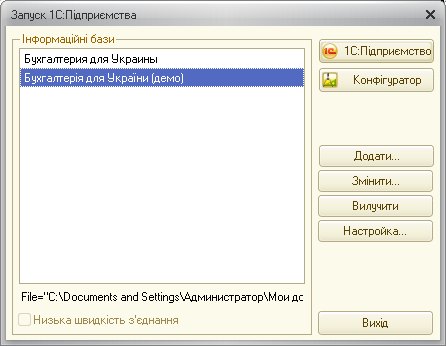
5.3.3 Ознайомлення будемо робити на прикладі інформаційної бази Бухгалтерія для України (демо), тобто демонстраційної бази, розробленої фірмою 1С.
Вхід в програму можливий під різними іменами, кожний вхід може бути захищений паролем.
5.3.4 Для ознайомлення з переліком користувачів і його редагуванням використовуємо Конфігуратор:
виділяємо мишкою у списку базу Бухгалтерія для України (демо);
нажимаємо кнопку Конфігуратор і заходимо в базу під ім’ям Админенко (адміністратор) – пароль вводити не треба;
в меню відкриваємо Адміністрування Користувачі.
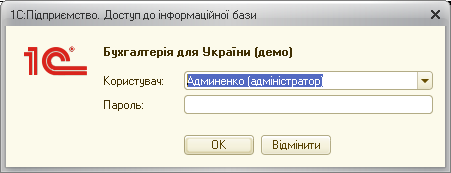
В списку користувачів присутньо чотири користувача. Відкрити панель, що описує конкретного користувача можна двійним кліком мишки по імені.
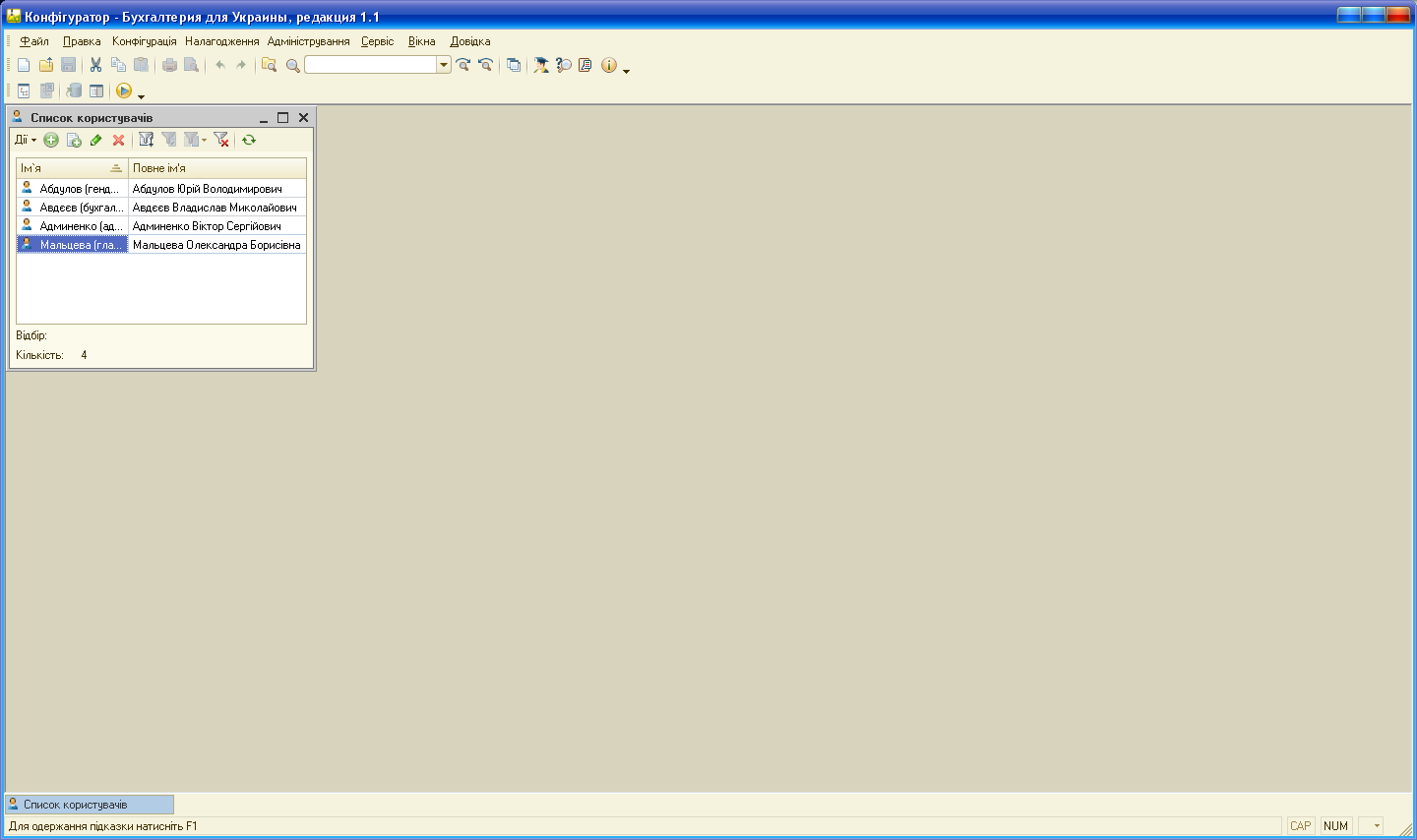

Основні параметри
Ім’я |
Коротке ім’я з одного слова, повинно бути унікальним серед користувачів |
Повне ім’я |
Довільна інформація про користувача |
Аутентифікація 1С:Підприємства |
Аутентифікація засобами 1С:Підприємства |
Пароль |
|
Підтвердження паролю |
|
Користувачу заборонено змінювати пароль |
Підтверджується встановленням прапорця |
Показувати у списку вибору |
|
Аутентифікація операційної системи |
Аутентифікація засобами операційної системи |
Користувач |
|

У закладці Інші вказуються:
- доступні ролі (їх необхідно вказати), наприклад: Повні права (зазвичай надаються керівнику, адміністратору системи), бухгалтер, додаткові права адміністрування тощо;
- основний інтерфейс, наприклад, адміністративний, бухгалтерський, повний тощо;
- мова;
- режим запуску, зазвичай авто, але може бути керована прикладна програма, звичайна прикладна програма.
Увага! При ознайомлюванні настройки користувачів, які є в демоверсії, не змінювати.
Другою важливою властивістю Конфігуратора є можливість збереження інформаційної бази. Для цього треба виконати команди:
Конфігуратор Адміністрування Користувачі
Вивантажити інформаційну базу або Завантажити інформаційну базу
Увага! Не завантажуйте невідомі Вам інформаційні бази.
Після ознайомлення з необхідними характеристиками закриваємо Конфігуратор.
5.3.5 Для ознайомлення з основною програмою 1С:Підприємство 8.2 – Бухгалтерія для України в меню Запуск 1С:Підприємства вказуємо базу Бухгалтерія для України (демо), потім 1С:Підприємство. Заходимо під ім’ям Мальцева (главбух), не набираючи пароля.
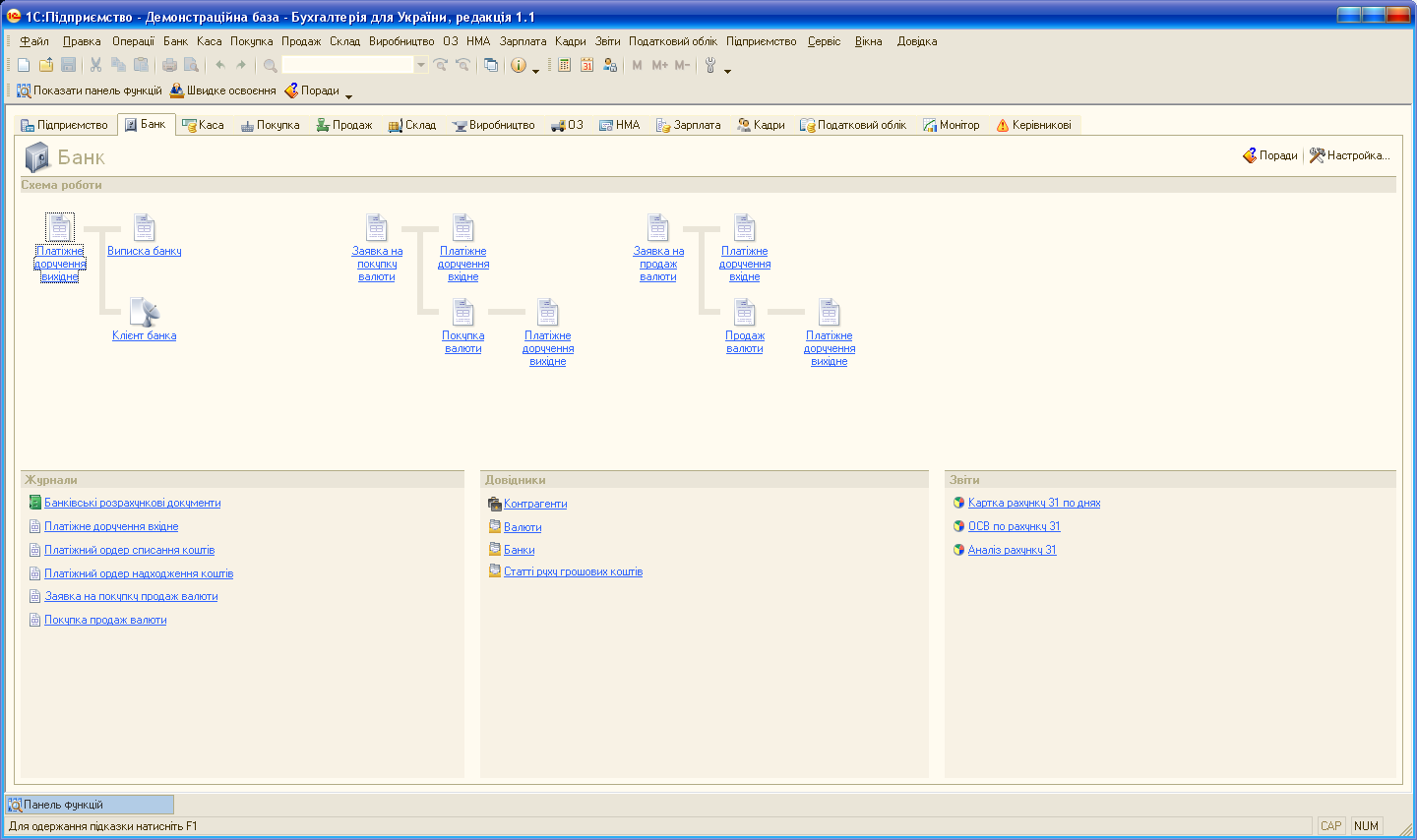
Закриваємо вікна Путеводитель по демонстрационной базе та Дополнительная информация: Обучение.
Вікно програми поділене по вертикалі на 5 зон:
